日期:2015-07-06 00:00 作者:win7系统官网 来源:http://www.win770.com
1:如果发现【计算机】图标不显示了,可先在桌面的空白处点击鼠标右键。
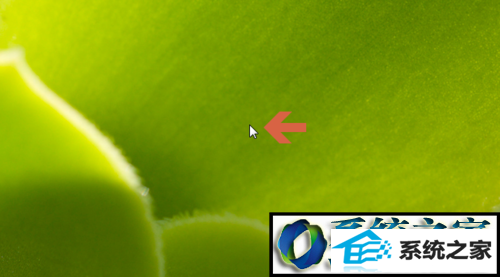
2:在弹出菜单中点击【个性化】。
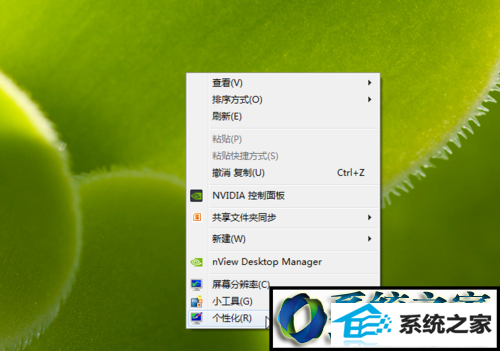
3:在个性化窗口中点击【更改桌面图标】。
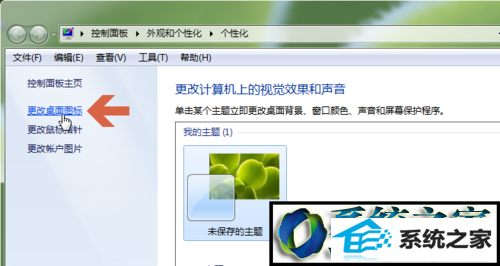
4:如果打开的桌面图标对话框中的【计算机】选项未被框选,则桌面就不会显示计算机图标。
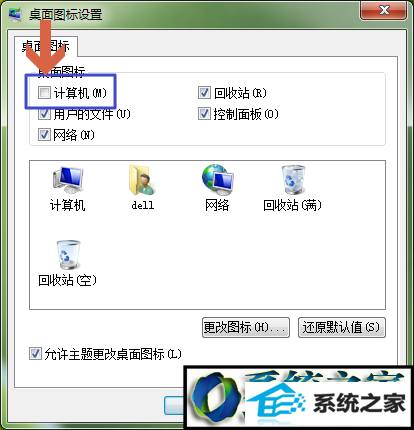
5:此时应在计算机选项左侧的方框中点击鼠标,框选该选项。
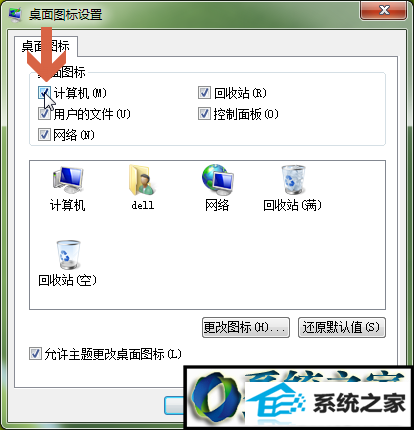
6:再点击确定按钮。
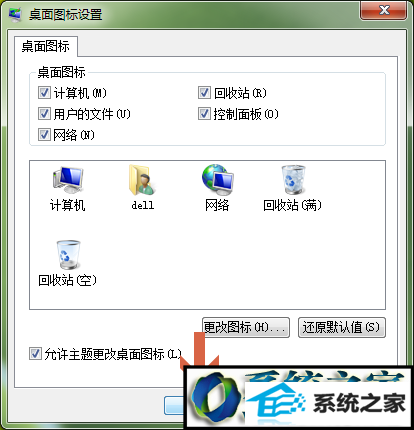
7:这样,桌面就显示计算机图标了。

8:如果是因为电脑系统故障等其他原因造成的桌面图标不显示,本文则不适用。
栏目推荐: 电脑公司系统官网 windows7正式版下载 番茄花园xp系统 大白菜u盘启动 重装系统软件下载 windows7正版系统 xp精简版 系统之家win7
专题推荐: 系统重装下载 win10升级助手 windows7正式版下载 windows7操作系统下载 xp原版系统iso镜像 win7系统还原